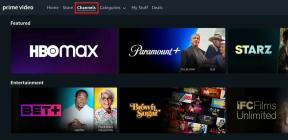Как удалить аудио из видео на Android и iPhone
Разное / / December 02, 2021
У всех нас есть куча видео на наших телефонах. Хотя я уверен, что изображения прекрасные, в большинстве случаев звук не на должном уровне. В большинстве видео на моем телефоне есть посторонние звуки и шумы, которые, кажется, крадут магию видео.

К счастью для нас, есть несколько приложений для iPhone, которые позволяют удалять ненужный звук из видео. И это не ракетостроение.
Есть два способа удалить звуковую дорожку из определенного видео на iPhone. В то время как один метод позволяет удалить звуковую дорожку, другой метод позволяет добавить вместо нее красивую дорожку. Круто, правда?
Давайте начнем!
1. Quik
Quik относится ко второй категории видеоредакторов, которые позволяют полностью удалить или отключить звук. Кроме того, вы также можете добавить новую звуковую дорожку. Посмотрим, как это сделать.
Открыв видео в Quik, нажмите значок «Редактировать» вверху, чтобы открыть окно «Редактировать». Затем нажимайте на значок Mix, пока не увидите текст Off.


К добавить дополнительную звуковую дорожку, вернитесь и коснитесь значка Музыка посередине. Теперь нажмите на миниатюры музыки внизу.


Выбрав общую тему видео, сохраните его в галерее телефона. Обратите внимание, что изменение темы может также изменить звук. Кроме того, вы можете изменить начало музыкальной дорожки с помощью кнопки «Перемешать» (первая справа).
Quik - простое приложение с понятным и простым интерфейсом. Пользователи, которые впервые сталкиваются с этим, не столкнутся с проблемами при навигации по экранам и функциям.
Скачать Quik для Android
Скачать Quik для iOS
2. InShot
InShot - еще один видеоредактор как для Android, так и для iOS, который позволяет довольно легко вырезать звук и не требует скрытых шагов. Все, что вам нужно сделать, это нажать на временную шкалу видео, которая откроет мини-поле.


Нажмите на значок громкости и перетащите его влево. Теперь вернитесь и нажмите значок «Музыка», чтобы добавить выделенную звуковую дорожку. Хорошо то, что InShot позволяет выбирать из большого количества музыкальных клипов.


Затем нажмите кнопку «Загрузить» и нажмите «Использовать». Отрегулируйте временную шкалу звуковой дорожки, и вы сразу получите видео с новым звуком. Ага, ты можешь поблагодарить меня позже.
Скачать InShot для Android
Скачать InShot для iOS
3. Тембр
Если вы пользователь Android и ищете базовый редактор видео для небольших монтажных работ доверьтесь Timbre. Помимо возможности отключать видео, вы можете вырезать и разделять или объединять несколько видео.
Как и в случае с базовыми приложениями, интерфейсу нечего бредить. Но можно с уверенностью сказать, что Timbre справляется со своей работой, и это слишком хорошо.
Чтобы отключить видео, откройте приложение и нажмите «Выключить». Теперь выберите видео и нажмите на красный значок справа.


Вот и все! Преимущество этого приложения в том, что извлеченный звук хранится отдельно на вашем внутренняя память телефона. Вы также можете изменить местоположение или дать видео новое имя.

Помимо вышеупомянутой функции, Timbre также имеет возможность конвертировать видео в аудио. Timbre - отличное приложение для базовых задач редактирования видео. Если вам нужно отредактировать видео, чтобы поделиться им в семейных группах WhatsApp, вам следует использовать этот инструмент.
Скачать тембр
4. iMovie
Пользователи iPhone могут использовать собственное приложение iMovie. Да, ты читаешь это правильно. В нем также есть возможность отключить звук в видео и добавить вторичную музыкальную дорожку. Единственное отличие состоит в том, что открытие видео напрямую через iMovie не дает возможности удалить звук, по крайней мере, напрямую.
Хакерство здесь - открыть видео в iMovie через приложение «Фото». Для этого откройте видео, нажмите кнопку «Изменить» и нажмите трехточечное меню.
Примечание: Если это ваш первый раз, вам нужно добавить iMovie в список редактирования. К счастью, это простой процесс. Вам просто нужно нажать «Еще» и выбрать iMovie.
После этого откройте iMovie и нажмите значок «Без звука», как показано ниже. Вот и все! Вы также можете добавить новые музыкальные треки к видео с помощью опции в правом нижнем углу.
Нажмите Готово, чтобы завершить экспорт. Обратите внимание, что экспорт видео в iMovie занимает довольно много времени.
5. Отключить видео
Mute Video - еще одно простое приложение для iPhone, которое выполняет свою работу в мгновение ока. Все, что вам нужно сделать, это открыть приложение, выбрать видео и нажать кнопку «Отключить звук».
В отличие от iMovie, экспорт не длится вечно и завершается за несколько секунд. Если вы ищете простое приложение, вам следует использовать его.
Скачать видео без звука
Создавайте и делитесь четкими видео
Итак, вот как вы можете удалить звук из любого видео на вашем iPhone. Мой любимый инструмент - Quik. Я люблю его за его современный интерфейс, но без лишних помех. Плюс к этому нет никаких ограничений и продолжает работать безупречно. И в то же время я не возражаю против всех дополнительных функций, которые предлагает Quik.
Следующий: Теперь, когда вы немного разбираетесь в редактировании видео, а как насчет фотографий? Откройте для себя несколько удивительных приложений для редактирования фотографий в сообщении ниже.